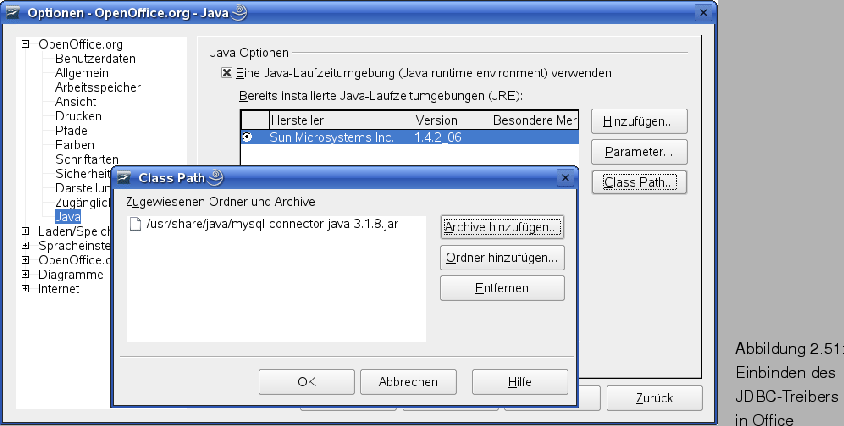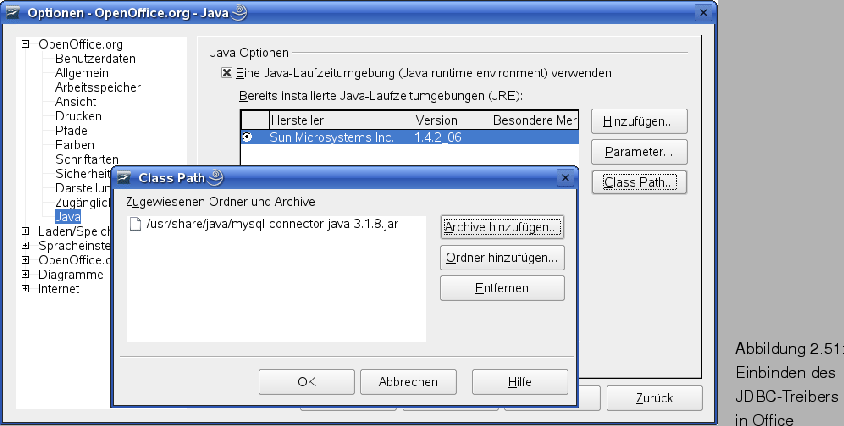
Zum Einbinden einer MySQL-Datenbank als Datenquelle per JDBC-Treiber
müssen Sie zuerst den betreffenden Treiber installieren. Bei der SuSE Linux-Distribution ist ein solcher Treiber (mysql-connector-java) enthalten und lässt sich über YaST2 einrichten. Andernfalls laden Sie den Treiber aus dem Internet
(im Internet nach "`mysql-connector-java"' oder auf der
MySQL-Website www.mysql.com nach dem Eintrag "`J-Connector"'
suchen). Anschließend kopieren Sie die kompilierte
Java-Datei mysql-
connector-java-3.0.10-bin.jar (wobei der
Dateiname je nach heruntergeladener Version etwas variieren
kann) ggf. in einen getrennten Ordner (z.B. Verzeichnis
usr/share/java).
Um den JDBC-Treiber überhaupt nutzen zu können, müssen Sie diesen unter Office einbinden.
Nachdem der betreffende Eintrag gesetzt und das Dialogfeld Optionen geschlossen wurde, müssen Sie StarOffice bzw. OpenOffice.org beenden und neu starten. Andernfalls wird die Java-Klasse nicht aktiv.